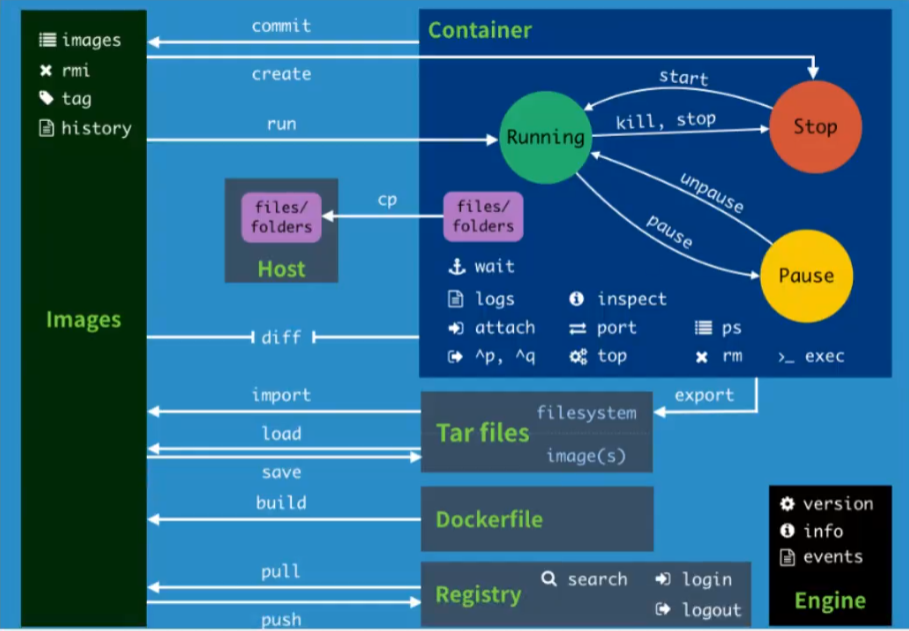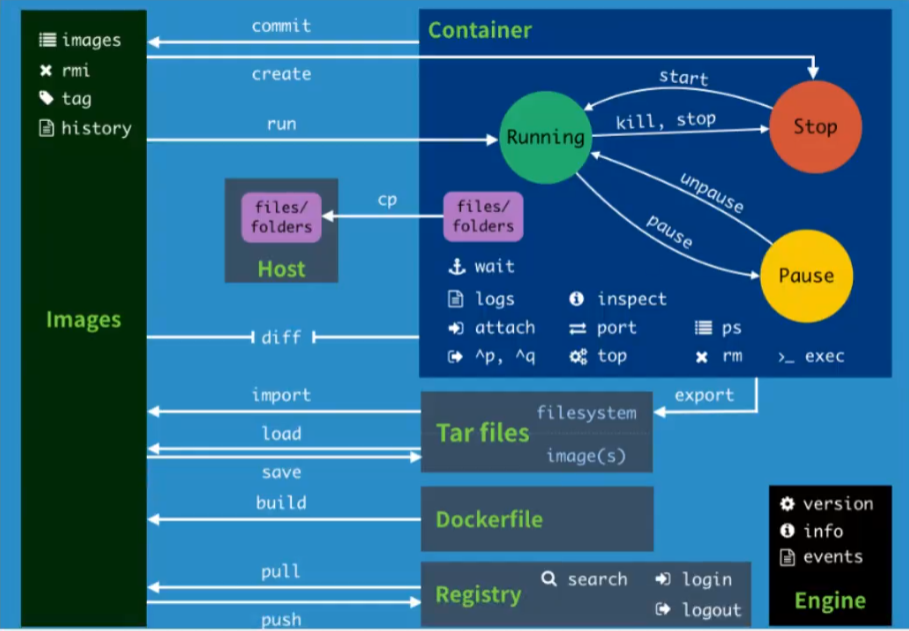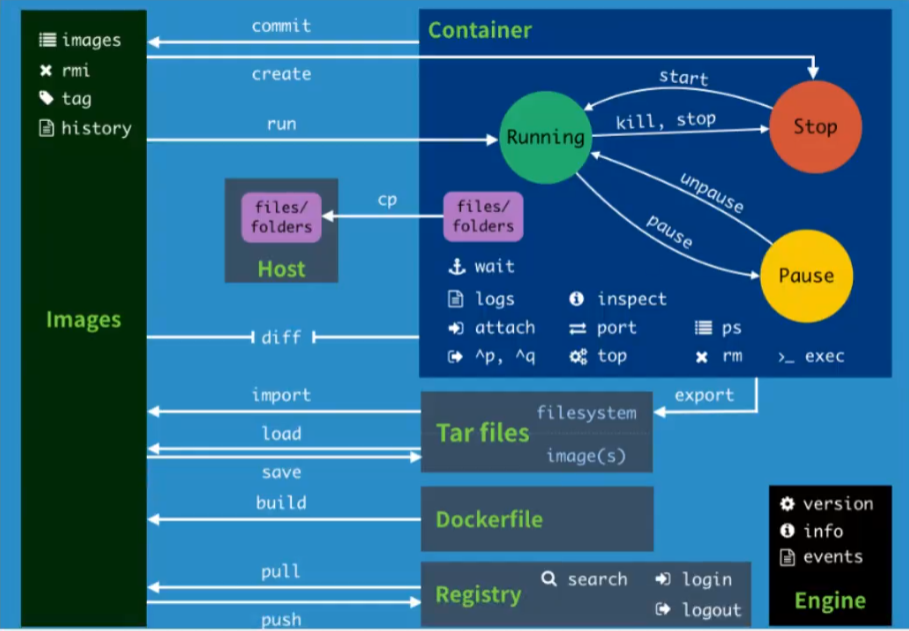在上centos 7 安装 docker 使用镜像创建一个nginx容器 官方网站
安装docker启动查看版本
1
2
3
4
5
6
7
8
9
10
11
12
13
14
15
16
17
18
19
20
21
22
23
24
25
26
27
28
| # 以前下载过需要先卸载
yum remove docker \
docker-client \
docker-client-latest \
docker-common \
docker-latest \
docker-latest-logrotate \
docker-logrotate \
docker-engine
# 设置仓库 (我是国外的服务器,国内速度等原因建议用阿里云镜像加速)
yum install -y yum-utils
yum-config-manager \
--add-repo \
https://download.docker.com/linux/centos/docker-ce.repo
# 下载docker 引擎
yum install docker-ce docker-ce-cli containerd.io
# 启动docker
systemctl start docker
# 查看版本
docker -v
# [root@cc2 ~]# docker -v
# Docker version 20.10.12, build e91ed57
|
基础命令
1
2
3
4
5
6
7
8
9
10
11
12
13
14
15
16
17
18
19
20
21
22
23
24
25
26
27
28
29
30
31
32
33
| docker images [--help] // 查看镜像
docker rmi [--help] // 删除镜像
docker rmi $(docker images -aq) //删除所有镜像
docker ps [--help] // 查看容器
docker rm [--help] // 删除容器
docker rm $(docker ps -aq) //删除所有容器
// 容器命令
docker (re)start id
stop
kill
// 运行
docker run -d --name nginx111 -p 8082:80 -v /var/:/var/ nginx
// -d 后台运行
docker attach(exec) [--help] //启动后台运行的容器
// --name 命名
// -p 暴露端口
// -v 挂在卷 (数据同步,具名,匿名,指定路径。。。)
// push、pull、commit等操作
docker login [--help] // push之前需要登录
docker pull [--help] // pull
// 经过对镜像的一系列操作
docker commit [--help] // commit
docker push [--help] // push
// save load
docker save [--help] // 将镜像打包放在本地
docker load [--help] //加载本地镜像
|
拉取镜像
1
2
3
| docker pull nginx[tag] // 可以指定版本 默认最新版本
docker run -d -p 8082:80 nginx // 使用外网+8082 就可以访问到
|
dockerfile
1
2
3
4
5
6
7
8
9
10
11
12
13
14
15
16
17
18
19
20
21
22
23
24
25
26
| # centos 基础镜像是没有vim功能的
# 文件内容
FROM centos
MAINTAINER cc<1191493556@qq.com>
RUN yum -y install vim
EXPOSE 80
CMD echo "----end---"
CMD /bin/bash
# 构建
docker build -f dockerfile -t mycentos-vim .
# 运行
docker run -it mycentos-vim bash
// 使用 -i -t 会进入容器
// 直接退出 exit
//后台运行 ctrl + p + q
# 这个时候就可以使用vim了
|
基础流程图